用VRAY和SU设计现代简约客餐厅
发布时间:暂无
1、本节课讲解VRAY SU-现代简约客餐厅,本节课中用到的素材,会放置在素材包内,请各位学员点击右侧黄色按钮自行下载安装。
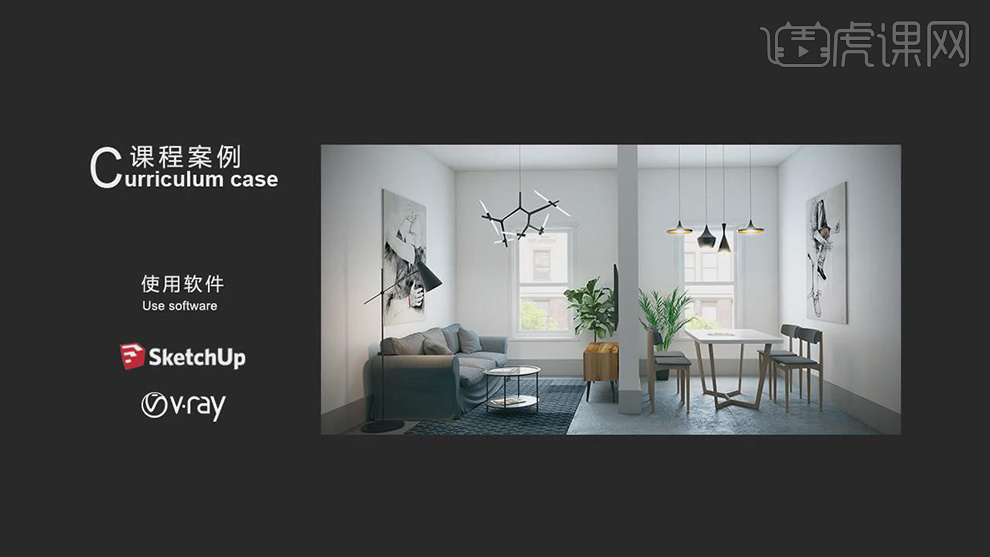
2、首先我们打开场景文件,使用鼠标进行预览,打开vr渲染设置,关闭【渐进式】渲染,在【全局照明】的选择发光贴图,和灯光缓存,如图所示。
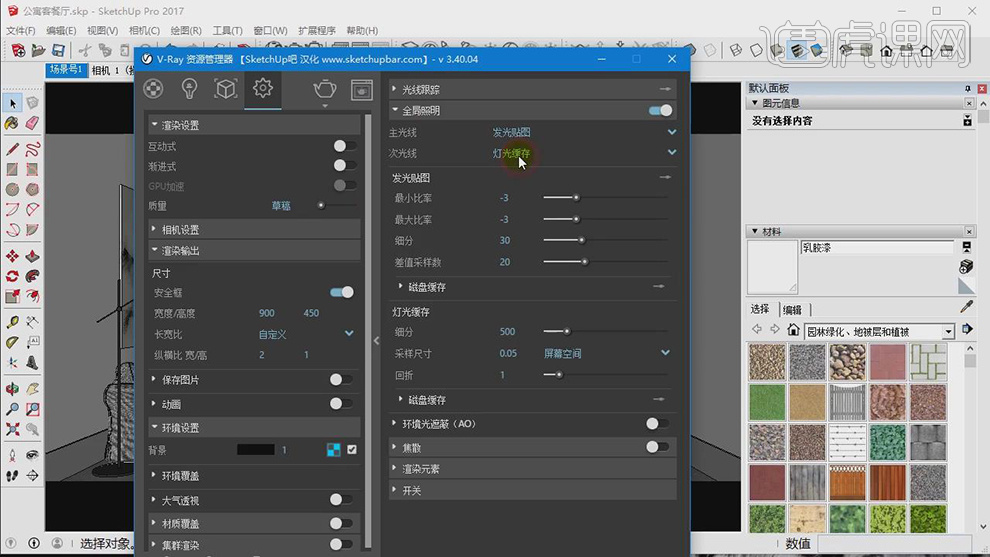
3、点击灯光,关闭太阳光,如图所示。
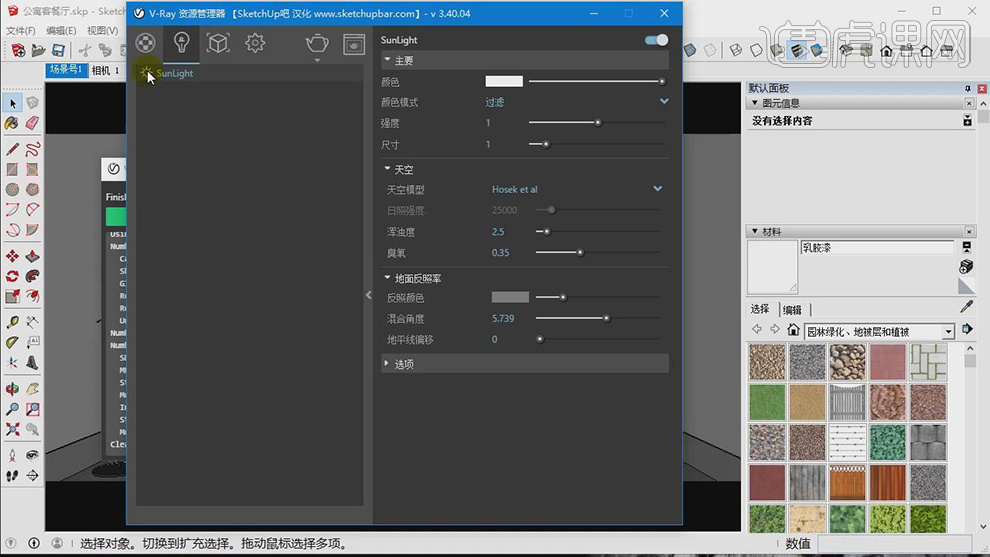
4、新建一个VR片光源,并右键找到【翻转方向】并选择蓝轴,如图所示。
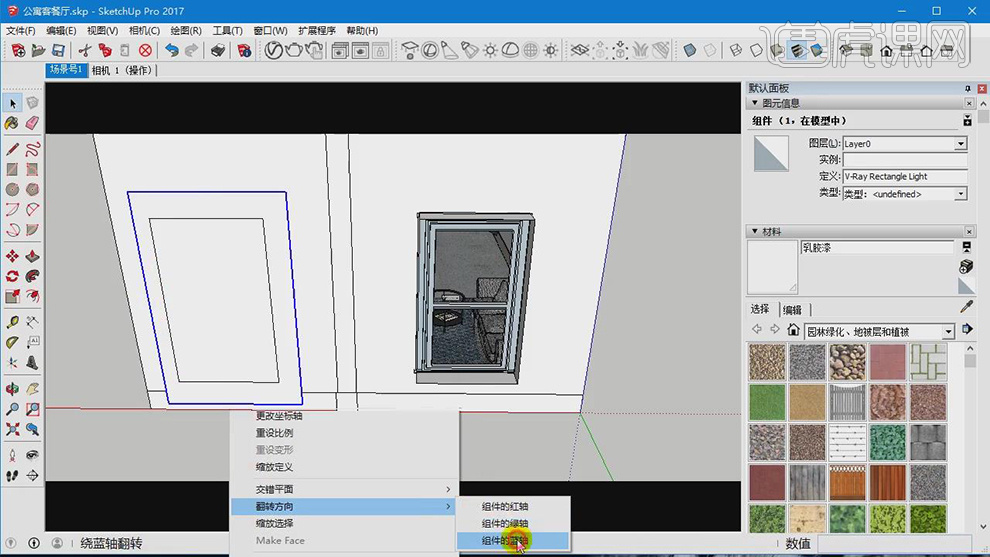
5、点击渲染进行测试,并在右侧进行调整,如图所示。
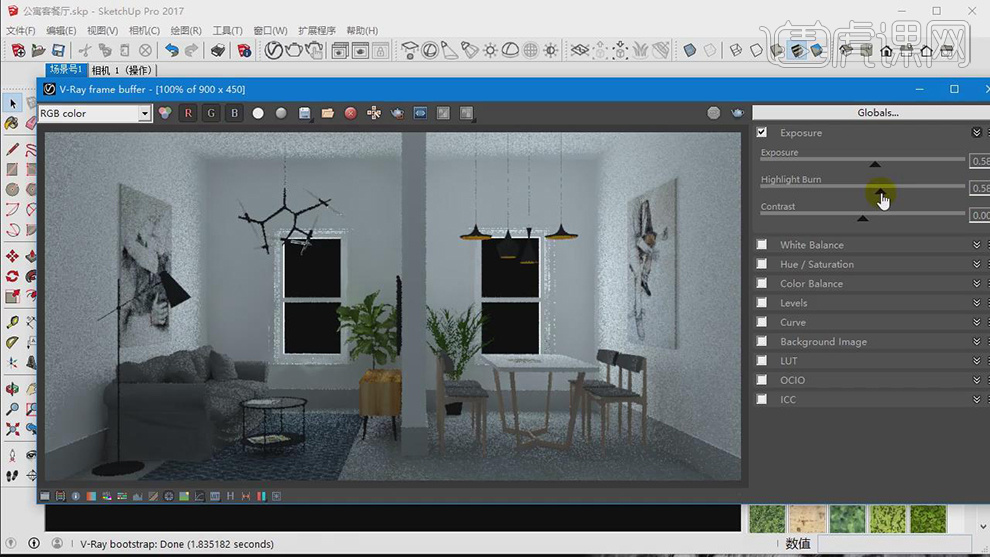
6、新创建一个球形灯光,选择建立的灯光,并将灯光调整为一个暖黄色,如图所示。
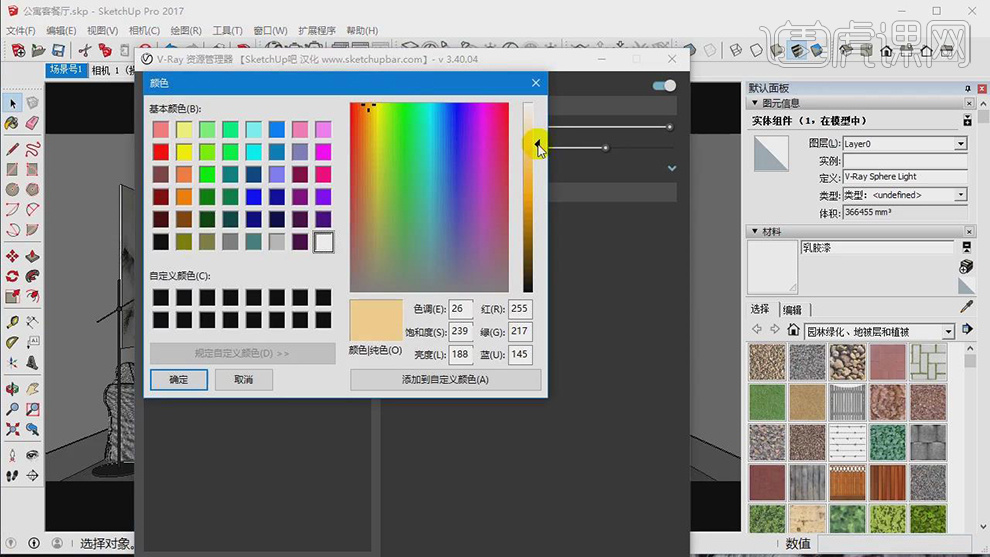
7、选择创建好的球形灯光,并进行移动复制一份,如图所示。

8、点击灯光,将灯光的强度进行调整,并勾选【不可见】,如图所示。
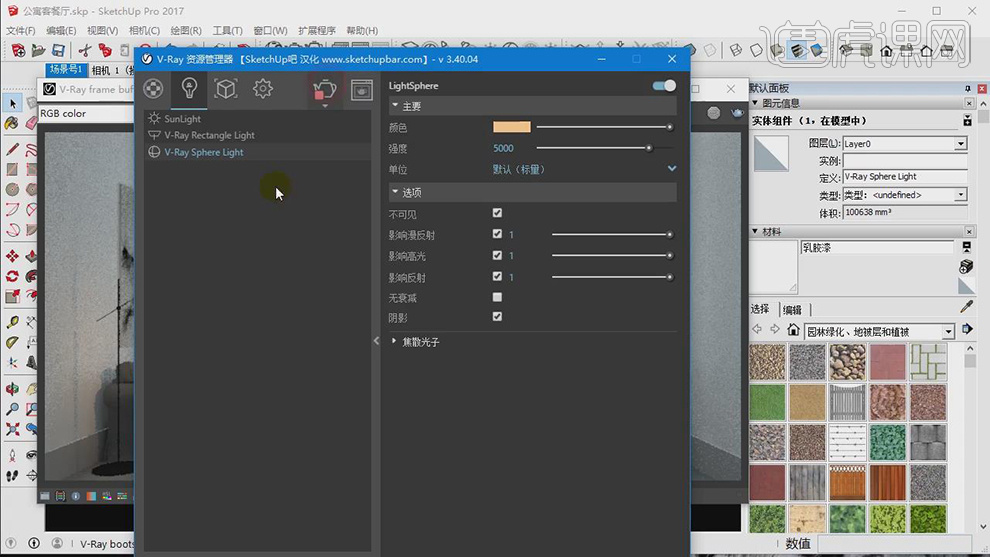
9、使用材质工具,吸取灯泡的材质,如图所示。
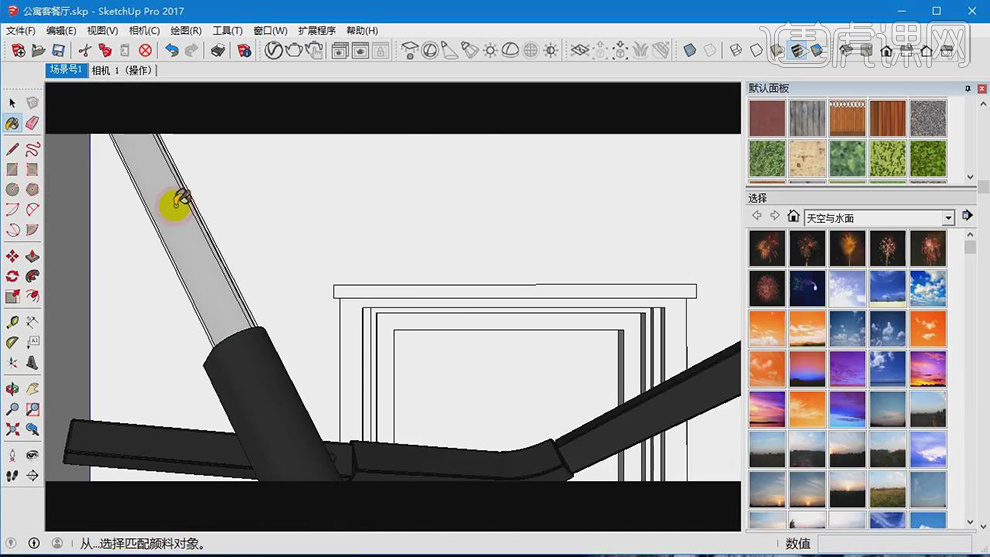
10、点击材质,新添加一个【自发光】,如图所示。
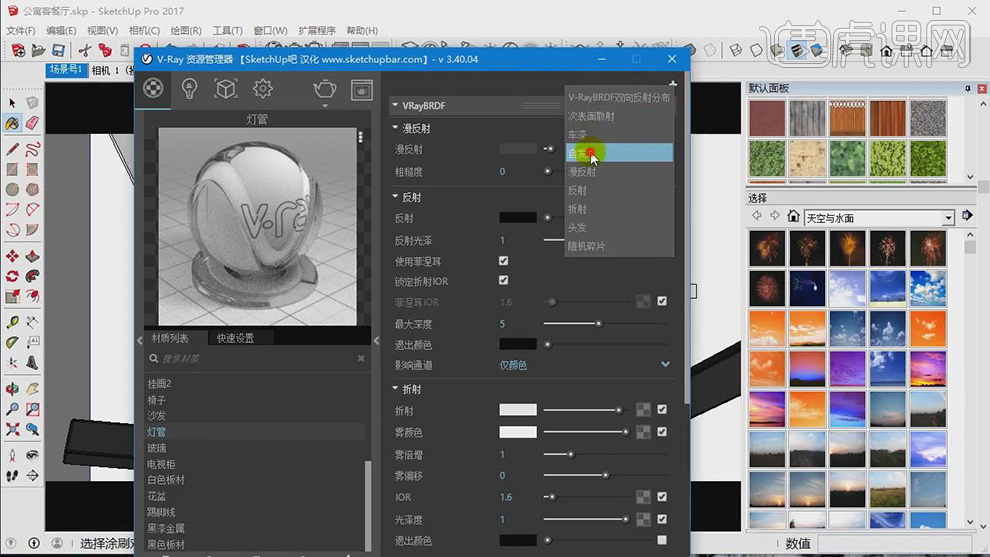
11、在【自发光】设置中,设置他的不透明度,如图所示。
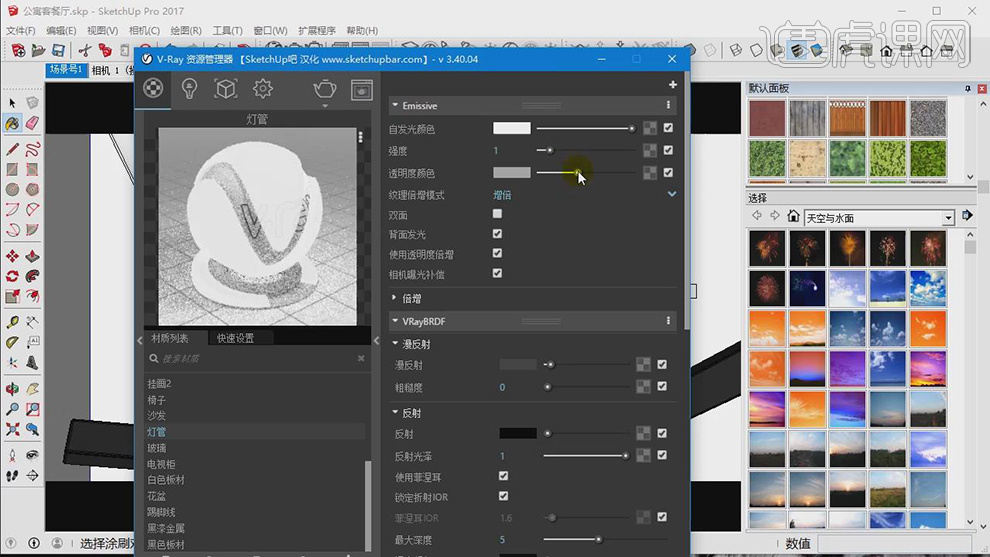
12、新建一个VR片光源,放置在沙发上,如图所示。
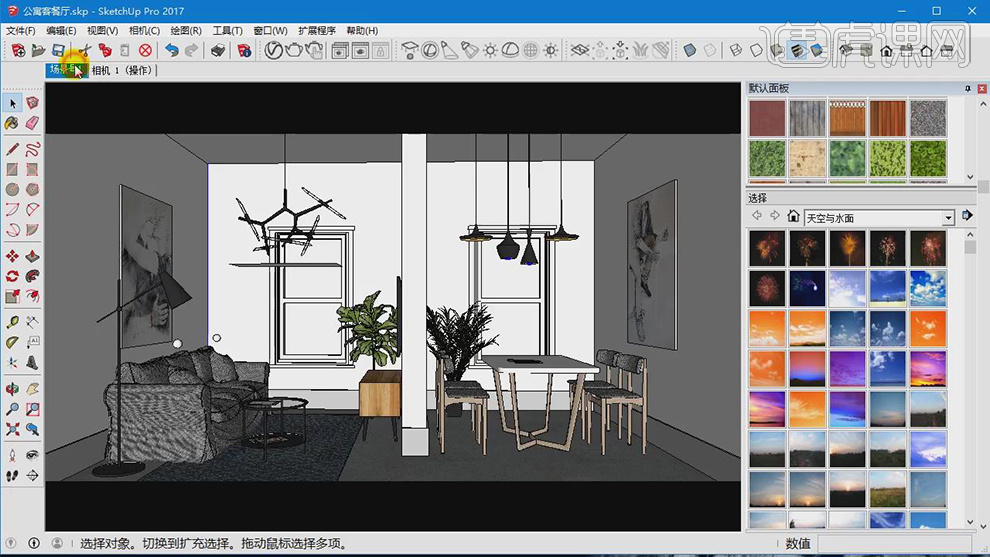
13、进入设置面板,设置片灯的强度和其他设置,如图所示。
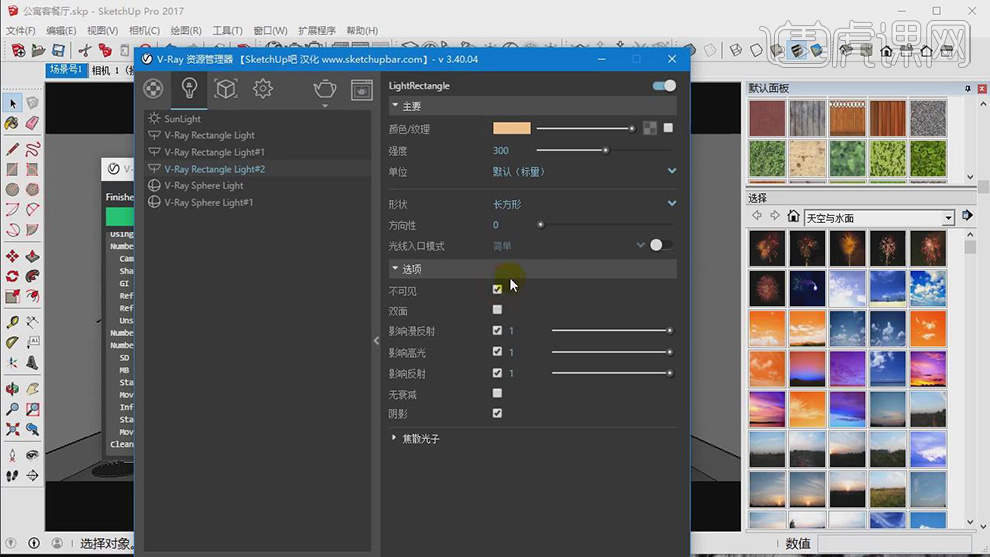
14、打开渲染器设置,并选择【环境光遮蔽】,设置半径的参数,如图所示。

15、使用吸管材质,吸取场景内的材质,并设置反射的强度和光泽度,如图所示。
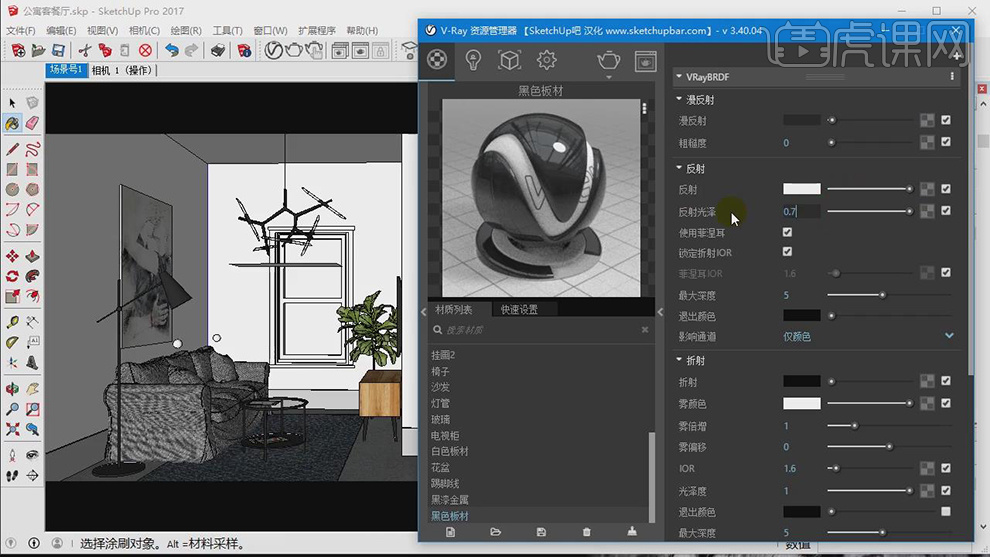
16、选择沙发材质贴图,并查看贴图的尺寸,如图所示。
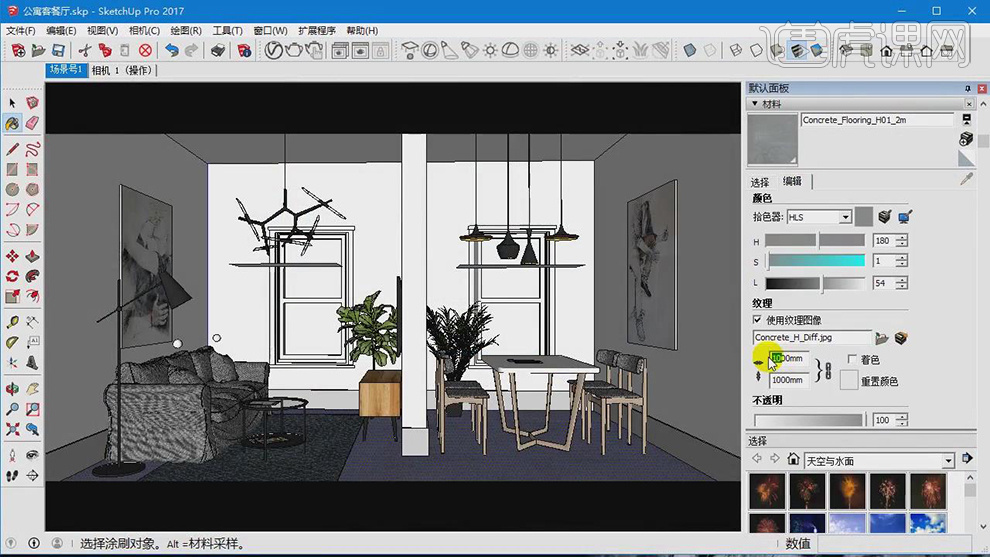
17、选择下载好的贴图文件,并进行更换,如图所示。
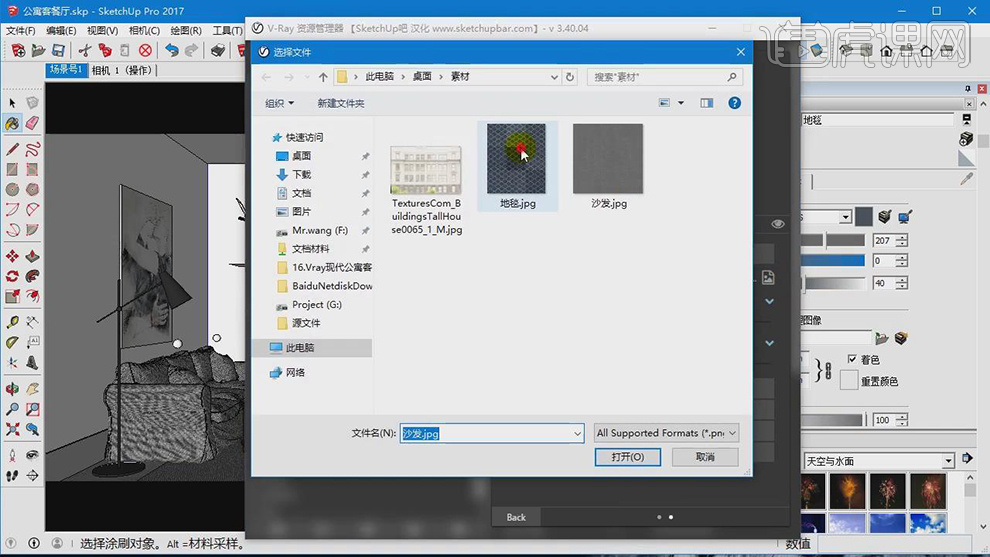
18、再次打开渲染器设置,设置大图的参数,如图所示。

19、渲染完成后点击保存,保存格式为tga格式,保存任意位置准备后期的制作,如图所示。
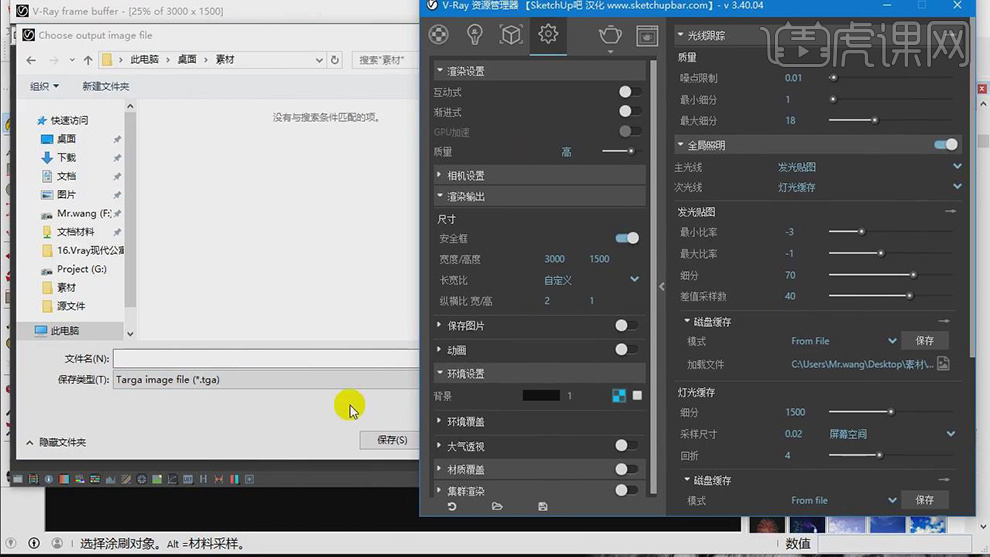
20、将渲染好的图片导入到PS中,如图所示。
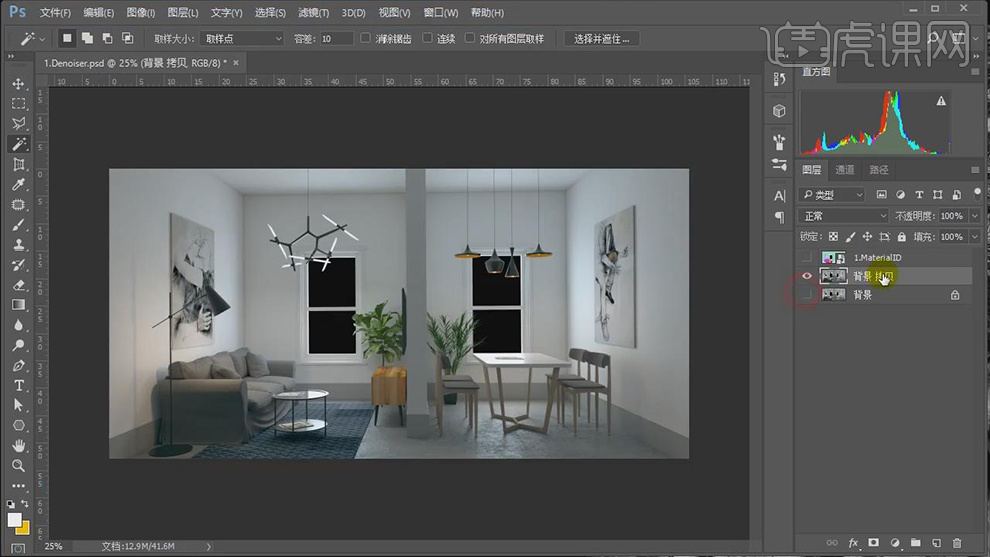
21、使用PS自带的滤镜进行调整,如图所示。
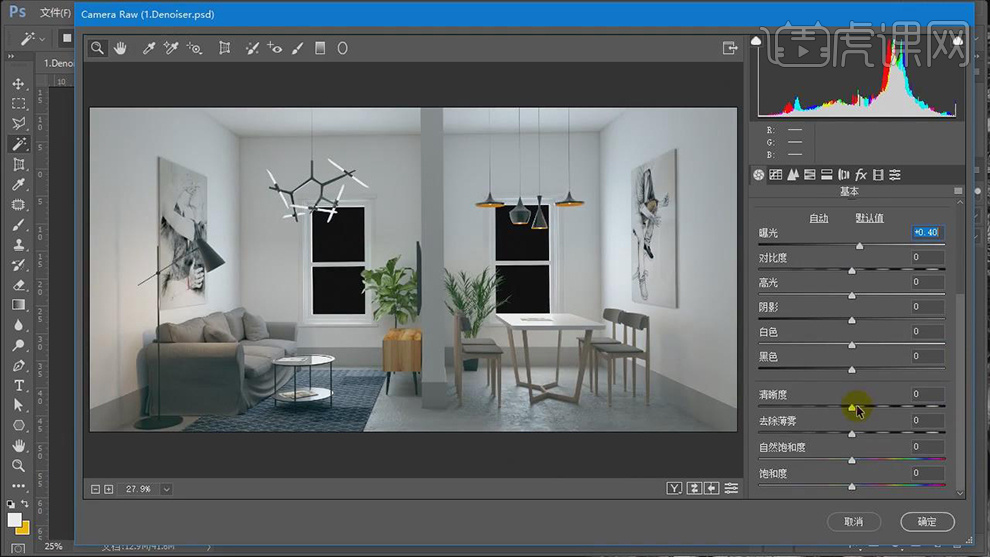
22、导入下载好的背景图片,将窗户外部分使用通道进行删除,如图所示。
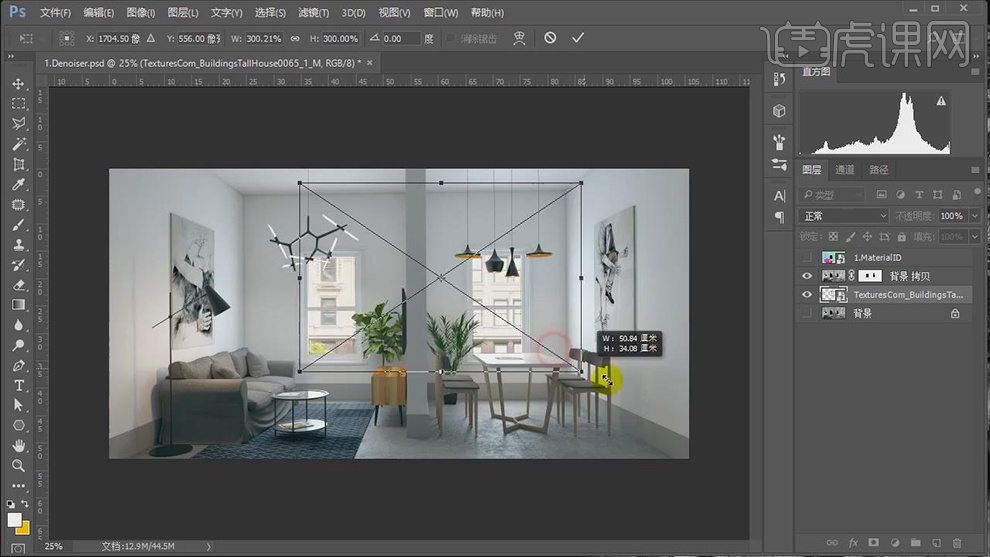
23、使用通道将模型使用滤镜进行调整颜色,如图所示。
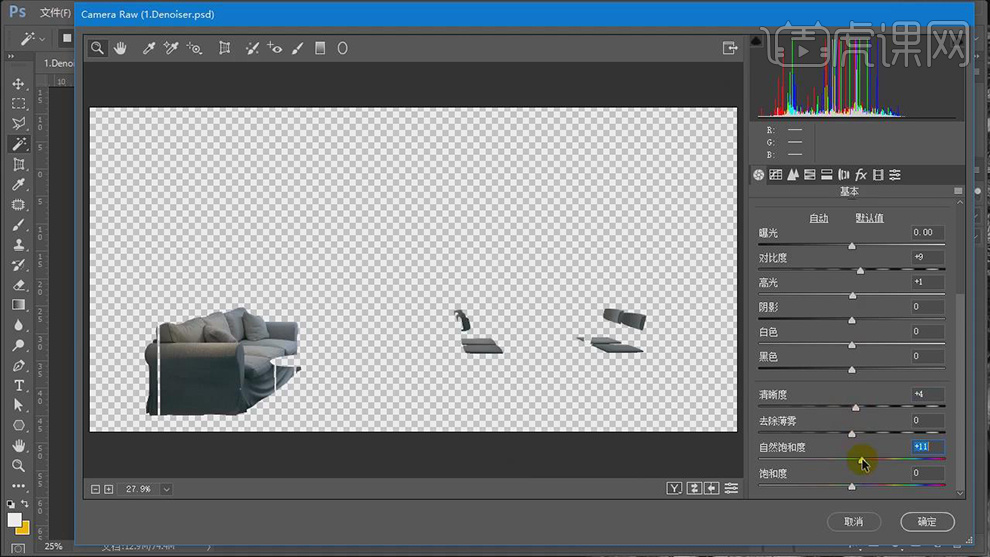
24、导入下载好的光圈素材,放置在吊灯部分,如图所示。

25、再次使用PS自带的滤镜进行最后的调整,如图所示。
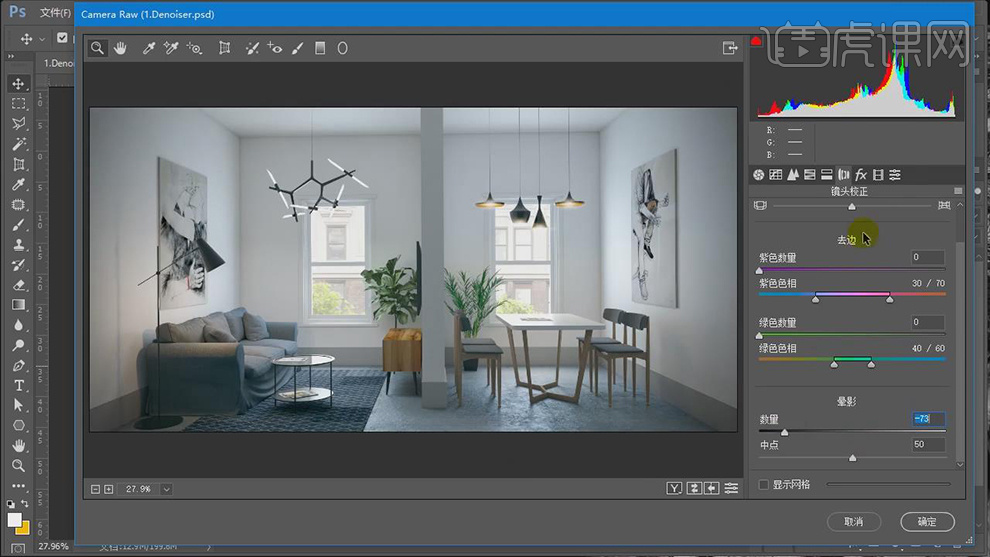
26、最终效果。








